Быстрая и оптимизированная платформа упрощает поиск, загрузку и игру, благодаря чему для запуска игры от вас потребуется всего пара нажатий кнопки мыши.
Масса общения
Подключите свою учётную запись EA к любимым игровым платформам, чтобы импортировать списки друзей и играть вместе.
Новые открытия у вас на ладони
Просматривайте, во что играют ваши друзья, находите новинки от EA и добавляйте их в свою коллекцию всего за пару нажатий кнопки мыши.
Откройте для себя новые игры и вспомните своих фаворитов
Изучите огромную и постоянно растущую библиотеку, где есть как инди-хиты, так и блокбастеры.
Откройте для себя новые игры и вспомните своих фаворитов
Изучите огромную и постоянно растущую библиотеку, где есть как инди-хиты, так и блокбастеры.
Загрузка EA app
Вопросы и ответы
Что такое EA app?
EA app для Windows — это новейшая и передовая ПК-платформа компании Electronic Arts, где вы без каких-либо проблем сможете играть в любимые игры. Приложение содержит усовершенствованный и оптимизированный пользовательский интерфейс, благодаря чему на поиск и запуск игр уходят считанные секунды.
FS Клиент как установить на Windows 10
Кто может загрузить EA app?
Приложение EA app доступно всем игрокам, использующим ПК с как минимум 64-разрядной версией Windows 7, 8, 10 или 11.
В чём разница между EA app и Origin?
EA app — наша новейшая ПК-платформа, которая была создана с учётом отзывов и пожеланий игроков и ляжет в основу будущего ПК-гейминга от EA. Origin — наш старый клиент, который скоро заменит EA app.
Заменит ли приложение EA app клиент Origin?
Да, EA app заменит Origin и станет нашей основной платформой для покупки и использования игр для ПК.
Мне пришло приглашение загрузить EA app. Чего мне ждать?
Когда вы примите приглашение, начнётся загрузка EA app. Клиент Origin же будет автоматически удалён, чтобы избежать потенциальных ошибок, которые могут произойти, если на компьютере установлены оба клиента. После обновления все ваши игры и прочий контент будут доступны для игры.
Будут ли мои игры и контент перенесены в EA app?
Когда вы получите приглашение через Origin, все ваши игры, дополнения и прочий контент будут готовы для запуска в EA app. Если вы обнаружите, что в EA app отсутствует ваш контент, свяжитесь с нами, и мы всё исправим.
Нужно ли будет повторно загружать мои игры из Origin в EA app?
Нет. Игры, загруженные в Origin, будут доступны для запуска и в EA app. Если вы обнаружите, что в EA app нет каких-то ваших игр, дополнений или другого контента, свяжитесь с нами, и мы поможем вам решить эту проблему.
Будет ли моя учётная запись перенесена в EA app? Как выполнить вход в EA app?
Для выполнения входа в Origin вы используете свою учётную запись EA — те же учётные данные вам потребуются для выполнения входа в EA app.
Будут ли в EA app перенесены мои сохранённые данные?
Да. Все ваши данные, сохранённые на ПК или в облачном хранилище Origin, будут перенесены.
Как установить тонкий клиент на компьютер?
Будут ли в EA app перенесены мои достижения и статистика о времени в игре?
Да. Статистика всех игр, которые отслеживают время в игре и содержат достижения, будет перенесена. Откройте страницу нужной вам игры в EA app, чтобы просмотреть свои достижения и время, проведённое в игре.
Что произойдёт с моим списком друзей?
Ваш список друзей из Origin будет автоматически перенесён, когда вы выполните вход в EA app, так что вам не придётся вспоминать идентификаторы всех игроков.
Что произойдёт с моими внутриигровыми покупками?
Ваши внутриигровые покупки будут перенесены, когда вы выполните вход в EA app.
Я использую Origin на компьютере Mac. Что мне сделать?
Ничего. Вы по-прежнему сможете играть в игры на Mac, используя клиент Origin.
Мне нужно загружать EA app, если я играю в игры от EA в Steam или Epic?
Скачать бесплатно FS Клиент 1.24.12

Программа-кинотеатр FS Клиент является наследницей одного из популярнейших интернет-ресурсов в СНГ — fs.to. После закрытия сайта разработчики создали его улучшенную альтернативу и предлагают своим зрителям обширную фильмотеку с самыми свежими новинками.
Море бесплатного контента
Справедливости ради отметим, что в FS Клиенте представлено огромное множество фильмов, ранжированных по жанру и дате релиза. На первом месте в окне отображаются мировые новинки и фавориты.
Помимо полнометражных фильмов, отдельной группой стоят сериалы, мультфильмы и телевизионные передачи. Для поиска нужного контента имеется расширенный фильтр параметров и классическая поисковая строка.
Функционал, которого не хватало
В сравнении с продуктами конкурентов FS Клиент обладает множеством функций. При выборе фильма рабочее окно делится на несколько частей:
• Левая сторона отведена под постер с кратким описанием;
• В правой части представлены трейлер и скриншоты сцен;
• Внизу можно прочитать комментарии и посмотреть общую оценку фильму.
Встроенный в клиенте плеер довольно функционален. В его настройках пользователь может выбрать подходящее качество видео, вплоть до FullHD. Есть у проигрывателя и особая «фишка» — возможность трансляции потокового видео на рядом расположенные устройства, например, на телевизор.
При желании, любой фильм или сериал можно сохранить файлом с источника Ex-FS на жесткий диск компьютера или внешний носитель.
Ориентация на десятку
Изначально FS Клиент разрабатывался под операционные системы Windows 10 и Win 10 Mobile. Это отчасти является минусом, так как старые версии «винды» до сих пор активно используются в RU-сегменте. Но разработчики все же не забыли о нас – программа полностью на русском языке.
Преимущества
• Большой кинотеатр на домашнем компьютере;
• Бесплатные фильмы с возможностью их скачивания;
• Уникальные функции видеотрансляции и управления жестами;
• Весь текст интерфейса на русском языке;
• Бесплатная лицензия.
Недостатки
• В системных требованиях указано только новейшие Win 10 и Win 10 Mobile.
Скачать бесплатно FS Клиент на свой компьютер вы сможете по ссылке под статьей.
Скачать бесплатно FS Клиент 1.24.12
| Версия: | 1.24.12 |
| Русский язык: | Да |
| Разработчик: | TirrSoft |
| Операционка: | Windows All |
| Размер: | 27,5 Mb |
Источник: besplatnye-programmy.com
Установить программу клиент на компьютер

Поддержка по работе приложений: Обслуживающие организации
- Главная
- Приложения
- Преимущества
- О сервисе
- Тарифы
- Регистрация партнеров
- Справка и поддержка
Вход
Попробовать демо
Для доступа к демонстрационному приложению, пожалуйста, укажите свое полное имя и адрес электронной почты.
× Пожалуйста, укажите свое полное имя
× Пожалуйста, укажите корретный email
- к партнерам фирмы 1С
- на линию консультаций сервиса по телефону
Обслуживающие организации
Попробовать демо Зарегистрироваться
Настройка тонкого клиента для работы с приложениями сервиса
Скачайте и установите версию «тонкого клиента»:
Версии для Windows
- Тонкий клиент 1С:Предприятия версии 8.3.22.1975 для Windows
- Тонкий клиент 1С:Предприятия версии 8.3.22.1975 для Windows XP
Важно: после установки тонкий клиент нужно запускать с помощью ярлыка 1С:Предприятие на рабочем столе Windows. Этот ярлык будет автоматически добавлен на рабочий стол при установке. Если вы запускаете приложение с помощью этого ярлыка, то обновление тонкого клиента будет выполняться автоматически.
Версии для Linux
Тонкий клиент версии 8.3.22.1975 для Linux:
| 32-бит | 64-бит | |
| Тонкий клиент | ссылка | ссылка |
Важно: Автоматического обновления тонкого клиента на Linux не предусмотрено. Поэтому вам нужно будет устанавливать новую версию тонкого клиента для Linux при каждом обновлении версии платформы «1С:Предприятия» в сервисе (так как версия тонкого клиента, используемого для доступа к информационным базам, должна совпадать с версией сервера «1С:Предприятия», обслуживающего эти информационные базы). Даты обновлений в сервисе мы сообщаем вам заранее по почте и смс.
О «тонком клиенте»
Вы как пользователь сервиса имеете возможность выбрать удобный для себя вариант ежедневной работы.
- В качестве основного варианта работы в сервисе мы рекомендуем работу через браузер.
- Дополнительным вариантом работы в сервисе является работа в «тонком клиенте».
- при работе в браузере – вы запускаете свои приложения через браузер,
- при работе в «тонком клиенте» – вы запускаете свое приложение в программе фирмы «1С», установленной на локальном компьютере, т.е. в «тонком клиенте».

Подробно узнать, что такое «тонкий клиент», можно по ссылке.
Установка «тонкого клиента» в Windows
Для работы в тонком клиенте необходимо установить программу на вашем компьютере. При использовании операционной системы Windows нужно выполнить следующие действия:
- Скачайте новую версию тонкого клиента (см. ссылки в начале статьи). Файл сохраняется в той папке, которая у вас указана в настройках браузера по умолчанию. Как правило, это папка называется «Загрузки» или «Downloads». Создайте новую папку на диске вашего компьютера (где вам удобно).
- Извлеките из загруженного архива все файлы в папку на диске.
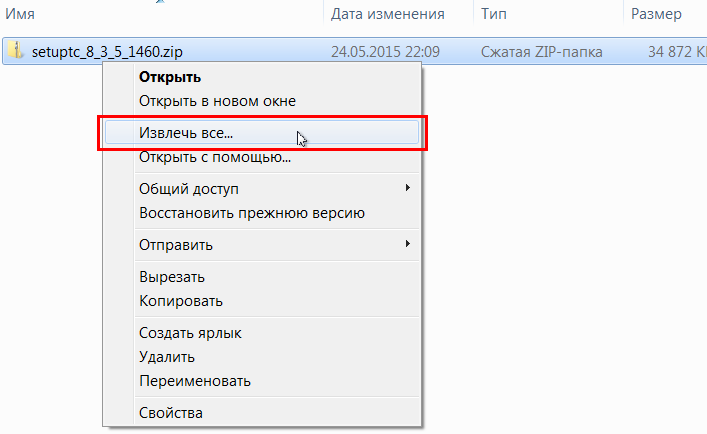
Запустите файл setup.exe из разархивированной папки.
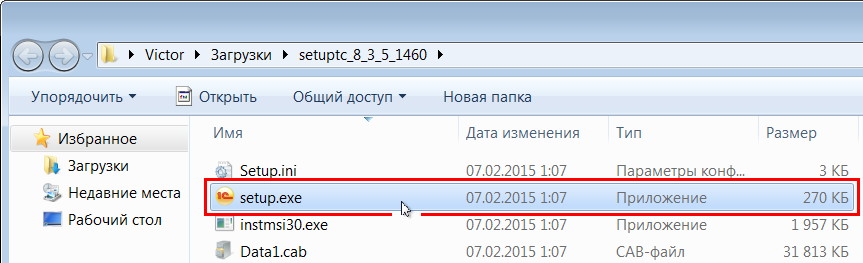
В появившемся окне программы установки нажмите кнопку Далее.
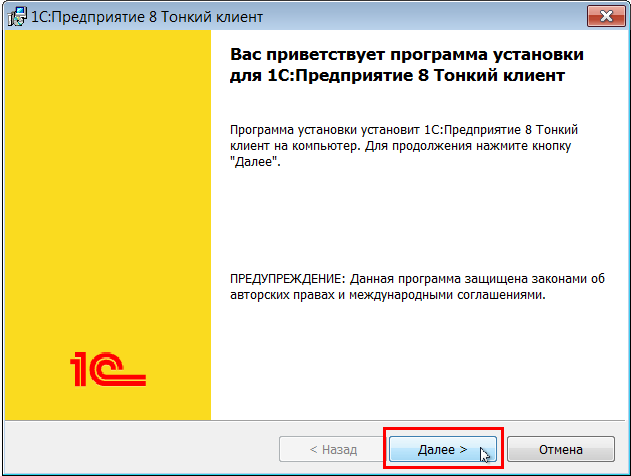
Установка «тонкого клиента» в Linux
Для установки тонкого клиента в Linux:
- Скачайте нужный дистрибутив актуальной версии «тонкого клиента» (см. ссылки в начале статьи).
- Установите «тонкий клиент», запустив сначала установочный файл тонкого клиента, а потом установочный файл языкового пакета тонкого клиента.
Важно: для корректной работы тонкого клиента в Linux должны быть установлены шрифты Microsoft Core Fonts и могут потребоваться библиотеки, о которых сказано в разделе «Особенности установки системы в ОС Linux» Руководства пользователя «1C:Предприятия 8».
Запуск «тонкого клиента»
Запускать тонкий клиент в Windows мы рекомендуем по ярлыку 1С:Предприятие с рабочего стола. Этот ярлык устанавливается на рабочем столе автоматически. При запуске приложения по этому ярлыку тонкий клиент будет обновляться автоматически.
![]()
Если после установки на рабочем столе ярлык 1С:Предприятие не был установлен, то его можно добавить следующим образом: Пуск — 1С:Предприятие — нажимаем левой кнопкой мыши, перетаскиваем ярлык на рабочий стол и отпускаем. Ярлык создан.
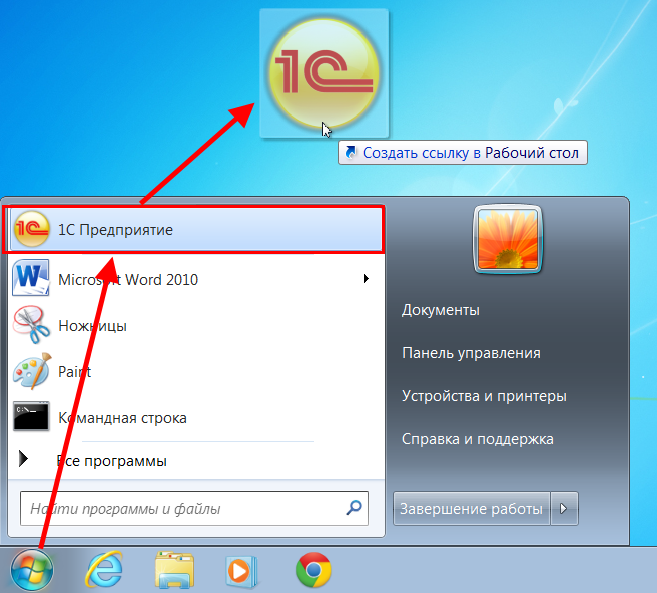
Настройка доступа к информационной базе с помощью «тонкого клиента»
После завершения установки необходимо настроить запуск приложения в тонком клиенте.
Для этого выполните следующие действия:
- Откройте ваше приложение в браузере (так, как вы обычно работаете с ним в сервисе).
- Скопируйте интернет-адрес приложения (без окончания /ru_RU/) в буфер обмена. Он вам понадобится при настройке подключения к приложению из «тонкого клиента».